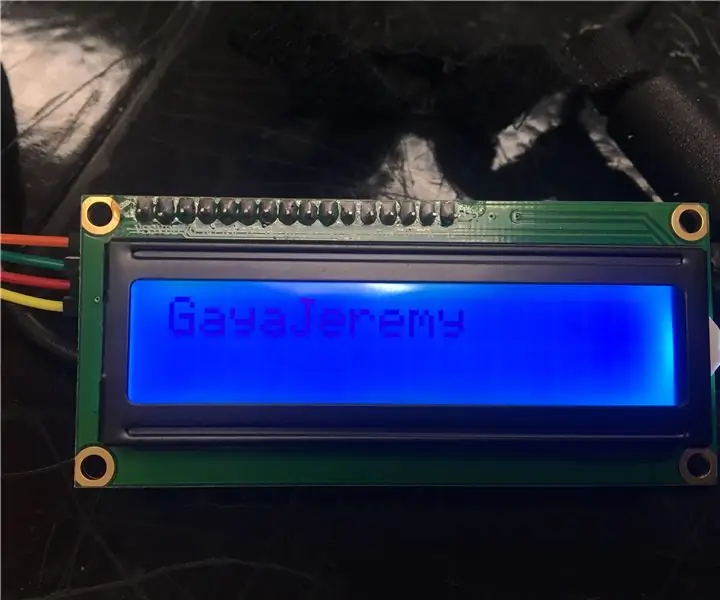
สารบัญ:
- ผู้เขียน John Day [email protected].
- Public 2024-01-30 13:07.
- แก้ไขล่าสุด 2025-01-23 15:12.
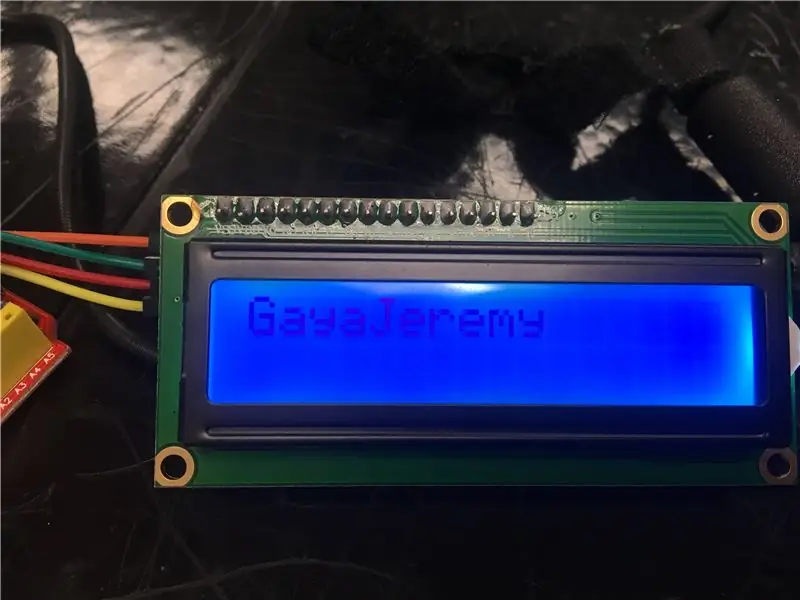
Namesmasher- สุดยอด 2 ชื่อ!!!!!!
ขั้นตอนที่ 1: บทนำ
โครงการนี้ง่ายมาก ตอนนี้ฉันทำไปแล้ว โดยพื้นฐานแล้ว สิ่งที่คุณต้องทำคือเชื่อมต่อ LCD และ 2 ปุ่มกับ Arduino จากนั้น BAM คุณจะได้ Namemasher Namemasher จะเกิดขึ้นเมื่อคุณกดปุ่ม จากนั้นชื่อหนึ่งจะกะพริบ เช่นเดียวกับอีกชื่อหนึ่ง แต่เมื่อคุณกดทั้งสองพร้อมกัน ชื่อทั้งสองจะปรากฏขึ้นจนกว่าคุณจะปล่อยมือ
ขั้นตอนที่ 2: วัสดุ:
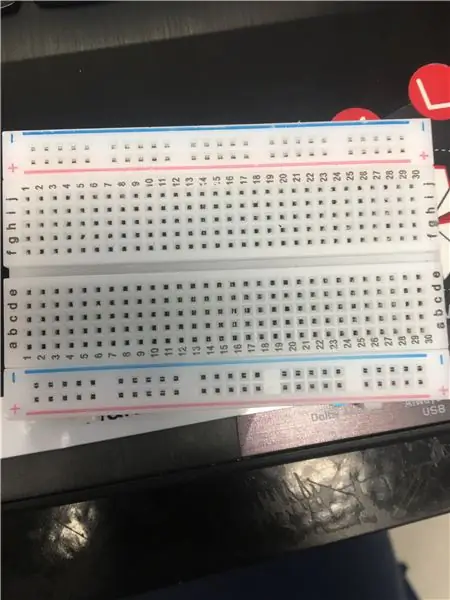
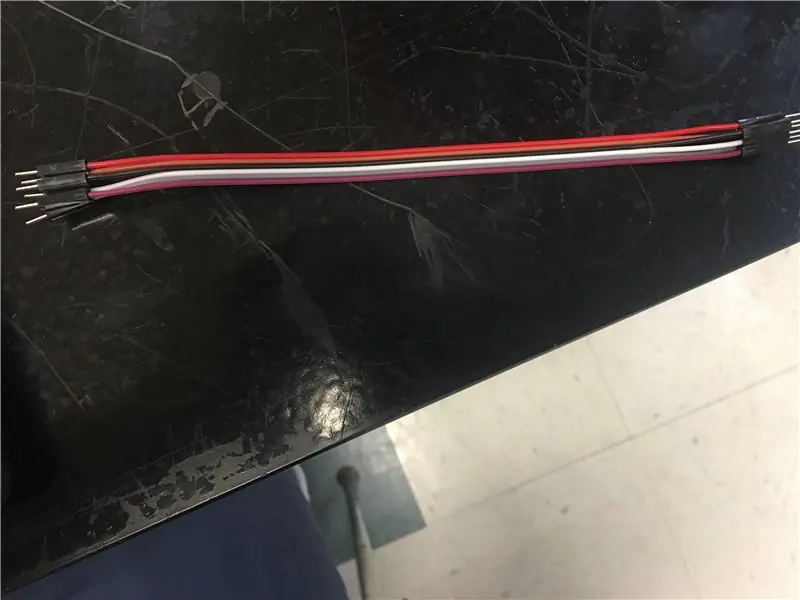
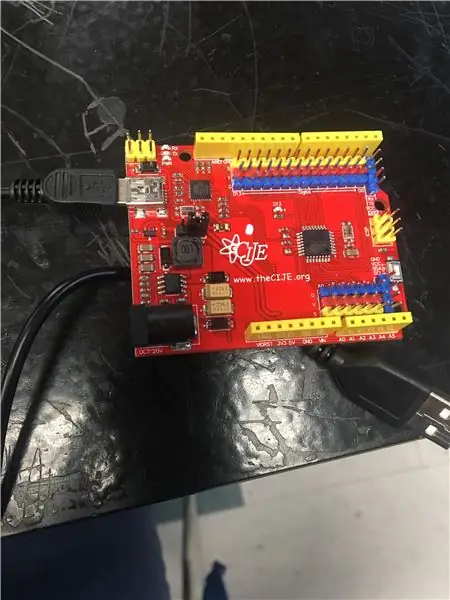

สิ่งที่คุณต้องมีคือ:
6 สายชาย;
4 สายหญิง;
ตัวต้านทาน 2 ตัว;
2 ปุ่ม;
Arduino;
จอแสดงผลคริสตัลเหลว LCD;
และเขียงหั่นขนม
ขั้นตอนที่ 3: ตั้งค่า
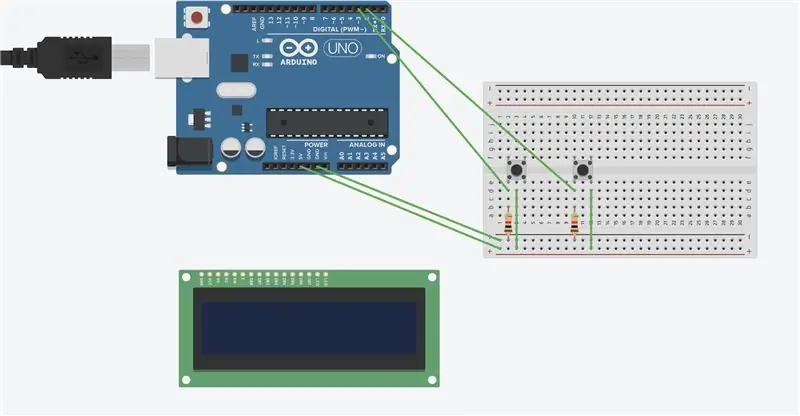
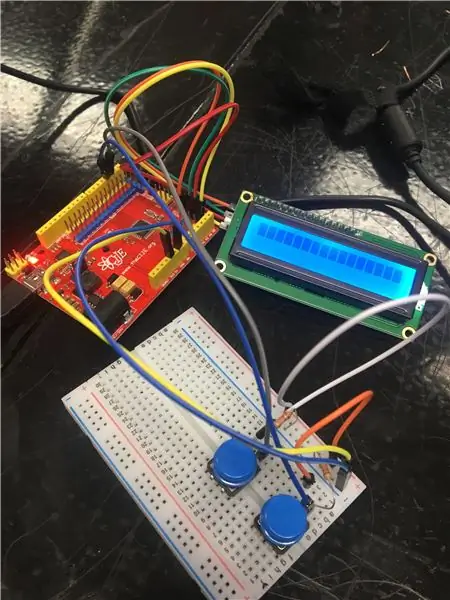
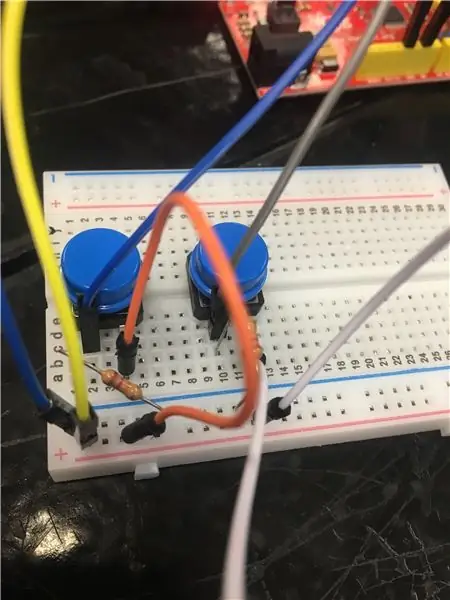
วิธีการตั้งค่าจอแสดงผลคริสตัลเหลว LCD;
ดังที่คุณเห็นในภาพ คุณต้องเชื่อมต่อ GND, VCC, SDA และ SCL กับจุดที่เกี่ยวข้องบน Arduino
ขั้นตอนที่ 4: รหัส
#รวม
#รวม
LiquidCrystal_I2C จอแอลซีดี (0x27, 2, 1, 0, 4, 5, 6, 7, 3, บวก);
คะแนนโหวตเต็ม[4]={0, 0, 0, 0};
ถ่านไบต์;
สตริง pwd="VOTE";
สตริง inpt="";
ธงบูลีน=เท็จ;
ความปลอดภัยบูลีนที่ได้รับ = เท็จ;
int ฉัน;
int buttonstate1 = 0; //การตั้งค่า buttonstate เป็น 0
int buttonstate2 = 0;
int buttonstate3= 0;
int buttonstate4= 0;
การตั้งค่าเป็นโมฆะ () {
โหมดพิน (2, อินพุต); //อินพุต
โหมดพิน (3, อินพุต);
lcd.begin(16, 2);
lcd.display();
Serial.begin(9600);
Serial.println ("ป้อนรหัสผ่าน");
}
วงเป็นโมฆะ (){
lcd.setCursor(0, 0);
buttonstate3= digitalRead(2); //อ่านปุ่ม
buttonstate4= digitalRead(3);
Serial.print(buttonstate3);
Serial.print(buttonstate4);
if (buttonstate3 == 1) { //ถ้า buttonstate อยู่ที่ 1
lcd.write("คยา"); //พิมพ์สิ่งนี้ลงบนหน้าจอ LCD
ล่าช้า (100); }
if (buttonstate4 == 1){ //ถ้า buttonstate อยู่ที่ 1
lcd.write("เจเรมี"); //พิมพ์สิ่งนี้ลงบนหน้าจอ LCD
ล่าช้า (100);
} if (buttonstate3 == 0){ //if buttonstate อยู่ที่0
lcd.clear(); //ล้างหน้าจอ LCD
ล่าช้า (100); }
ถ้า (buttonstate4 == 0){
lcd.clear(); ล่าช้า (100);
}
}
ขั้นตอนที่ 5: บทสรุป

หลังจากทั้งหมดนี้ ฉันมาที่นี่เพื่อบอกว่าคุณสามารถทำให้โครงการนี้เจ๋งกว่าที่ฉันทำ คุณสามารถเพิ่มปุ่มเพิ่มเติมเพื่อพิมพ์ชื่อเพิ่มเติมได้ คุณสามารถทำให้มันเป็นระบบการลงคะแนน ลองเพิ่ม LCD สองเครื่อง (เป็นต้น) และทดลองกับสิ่งนั้น มีหลายสิ่งที่คุณสามารถทำได้ด้วยแนวคิดนี้
ขอให้โชคดีและมีความสุขในวันหยุด!!
แนะนำ:
DIY 37 Leds เกมรูเล็ต Arduino: 3 ขั้นตอน (พร้อมรูปภาพ)

DIY 37 Leds เกมรูเล็ต Arduino: รูเล็ตเป็นเกมคาสิโนที่ตั้งชื่อตามคำภาษาฝรั่งเศสหมายถึงวงล้อเล็ก
หมวกนิรภัย Covid ส่วนที่ 1: บทนำสู่ Tinkercad Circuits!: 20 ขั้นตอน (พร้อมรูปภาพ)

Covid Safety Helmet ตอนที่ 1: บทนำสู่ Tinkercad Circuits!: สวัสดีเพื่อน ๆ ในชุดสองตอนนี้ เราจะเรียนรู้วิธีใช้วงจรของ Tinkercad - เครื่องมือที่สนุก ทรงพลัง และให้ความรู้สำหรับการเรียนรู้เกี่ยวกับวิธีการทำงานของวงจร! หนึ่งในวิธีที่ดีที่สุดในการเรียนรู้คือการทำ ดังนั้น อันดับแรก เราจะออกแบบโครงการของเราเอง: th
Bolt - DIY Wireless Charging Night Clock (6 ขั้นตอน): 6 ขั้นตอน (พร้อมรูปภาพ)

Bolt - DIY Wireless Charging Night Clock (6 ขั้นตอน): การชาร์จแบบเหนี่ยวนำ (เรียกอีกอย่างว่าการชาร์จแบบไร้สายหรือการชาร์จแบบไร้สาย) เป็นการถ่ายโอนพลังงานแบบไร้สาย ใช้การเหนี่ยวนำแม่เหล็กไฟฟ้าเพื่อจ่ายกระแสไฟฟ้าให้กับอุปกรณ์พกพา แอปพลิเคชั่นที่พบบ่อยที่สุดคือ Qi Wireless Charging st
4 ขั้นตอน Digital Sequencer: 19 ขั้นตอน (พร้อมรูปภาพ)

4 ขั้นตอน Digital Sequencer: CPE 133, Cal Poly San Luis Obispo ผู้สร้างโปรเจ็กต์: Jayson Johnston และ Bjorn Nelson ในอุตสาหกรรมเพลงในปัจจุบัน ซึ่งเป็นหนึ่งใน “instruments” เป็นเครื่องสังเคราะห์เสียงดิจิตอล ดนตรีทุกประเภท ตั้งแต่ฮิปฮอป ป๊อป และอีฟ
ป้ายโฆษณาแบบพกพาราคาถูกเพียง 10 ขั้นตอน!!: 13 ขั้นตอน (พร้อมรูปภาพ)

ป้ายโฆษณาแบบพกพาราคาถูกเพียง 10 ขั้นตอน!!: ทำป้ายโฆษณาแบบพกพาราคาถูกด้วยตัวเอง ด้วยป้ายนี้ คุณสามารถแสดงข้อความหรือโลโก้ของคุณได้ทุกที่ทั่วทั้งเมือง คำแนะนำนี้เป็นการตอบสนองต่อ/ปรับปรุง/เปลี่ยนแปลงของ: https://www.instructables.com/id/Low-Cost-Illuminated-
